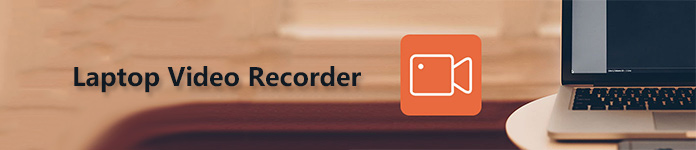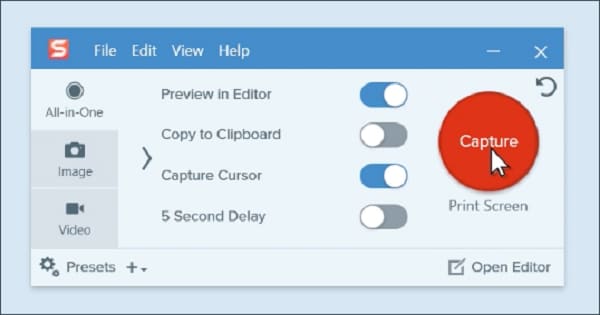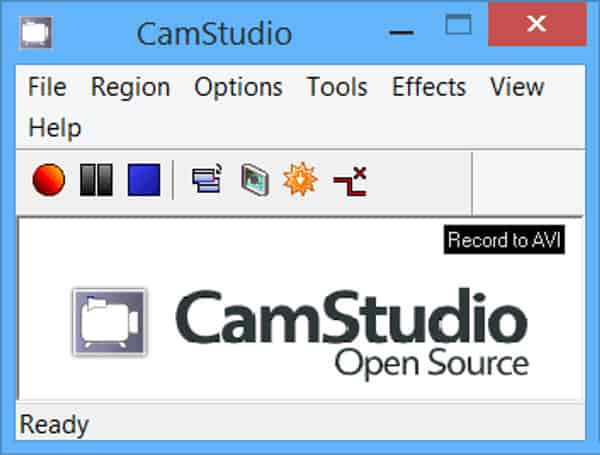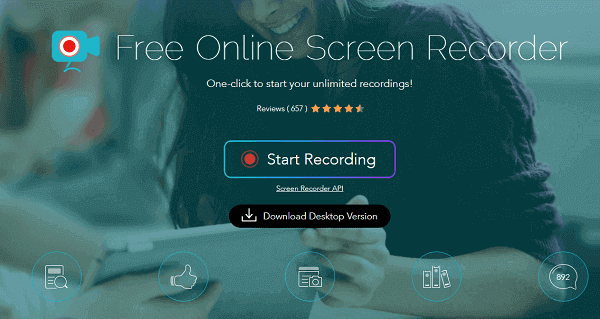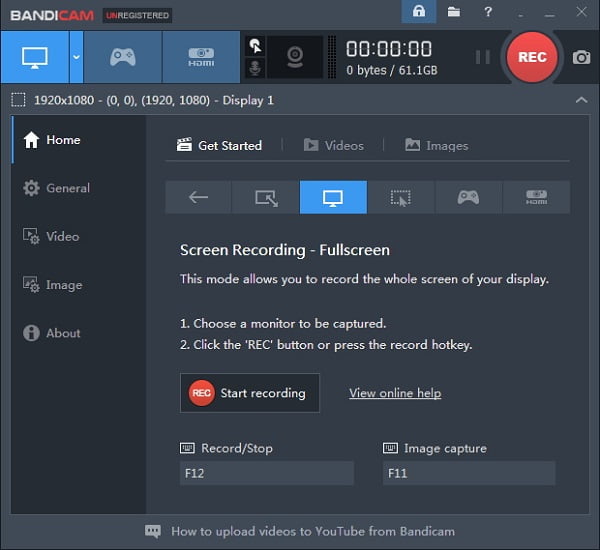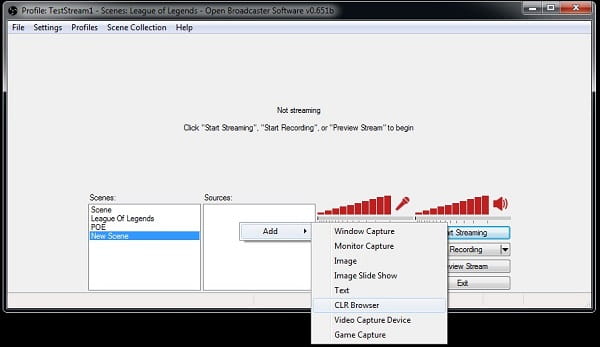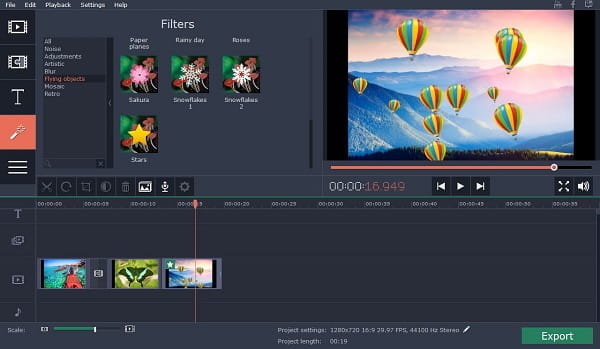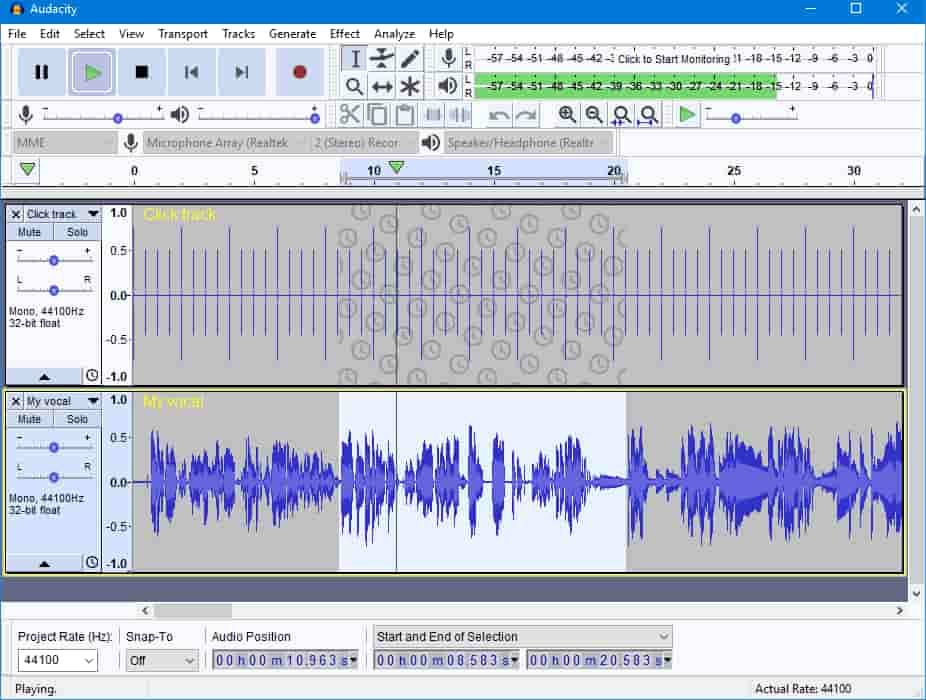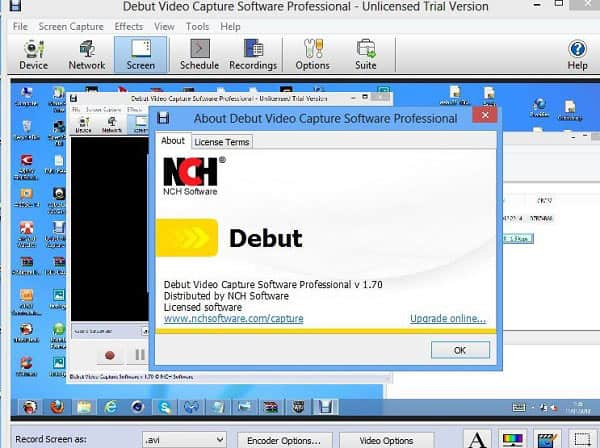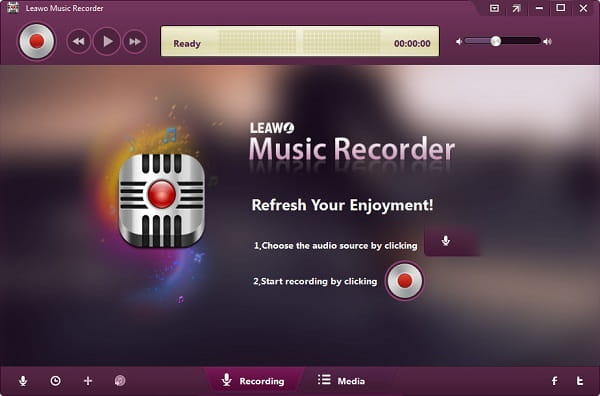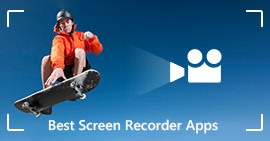10 beste bærbare videoopptakere for å ta opp video på bærbar datamaskin (Windows 10/8/7)
Oppsummering
Av forskjellige grunner kan det hende du har behov for å ta video eller lyd på den bærbare datamaskinen. Dette innlegget viser noen av de beste bærbare videoopptakerne som hjelper deg med å spille inn skjerm og lyd på datamaskinen med høy kvalitet.
Uansett hvilken karriere du er i, på et eller annet sted, kan du havne i et behov for en bærbar videoopptaker. Det kan være en Skype-samtale eller nettvideo du er glad i, foredrag eller spill, presentasjon eller anmeldelse, veiledning eller streaming video. Du må kanskje registrere dem for å dele med andre.
Når du søker på en nyttig skjermopptaker for bærbar PC, har du kanskje ingen anelse om hvilken du bør velge. Så målet mitt her er å anbefale noen virkelig nyttige bærbare skjermopptakere for deg. Enten du vil ha en betalt skjermopptaker for bærbar PC eller en gratis, vil det alltid være en videoopptaker som passer for deg i denne artikkelen.
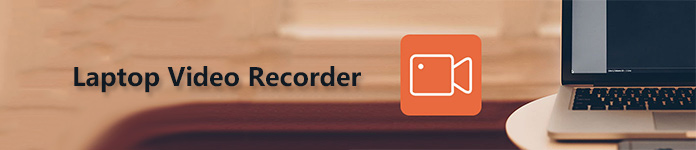
Beste Laptop-videoopptakeranbefaling: Aiseesoft Screen Recorder
Den første bærbare videoopptakeren jeg mener å anbefale er Aiseesoft Skjermopptaker. Det er en kraftig bærbar skjermopptaker som er nyttig for både Windows 10/8/7 PC- og Mac-brukere. Du kan ta opp videospill, Skype-anrop osv. og fange et hvilket som helst område av skjermen med denne bærbare videoopptakeren. Den innspilte videoen kan lagres i mange populære video-/lydformater. Dessuten er redigeringsfunksjonen tilgjengelig i denne bærbare skjermopptakeren, du har lov til å redigere videoen i opptaksprosedyren. Derfor er dette den beste anbefalingen for deg hvis du trenger en bærbar videoopptaker for å ta opp videoer kun for avspilling, eller for å lage en videoopplæring eller for å gjøre andre opptak.

Fordeler:
1. Du kan spille inn fullskjerm eller valgt del. Du har også lov til å beholde opptaksaktiviteten i et bestemt vindu med låsevinduens fangefunksjon, slik at skjermopptaket ikke plager andre operasjoner på bærbar PC.
2. Du kan velge å spille inn systemlyd eller mikrofonstemme, eller begge deler.
3. Du kan redigere den innspilte videoen og legge til merknader under eller etter innspillingen.
4. Ulike utdataformater er tilgjengelige, inkludert HD-formater. Du kan velge den du vil og ikke trenger videre konvertering.
5. Hvis du vil spille inn video på Mac, er det også en Mac-versjon som tilbys for deg.
Hvordan bruker jeg den til å spille inn video på bærbar PC?
1. Gratis nedlasting, installering og drift av Aiseesoft Screen Recorder på den bærbare datamaskinen.
2. Klikk på "Video Recorder" og angi deretter innspillingsområdet og kildelyden basert på behovet ditt.
3. Klikk "REC" for å starte innspillingen av video på den bærbare datamaskinen. Du har lov til å redigere video, lage øyeblikksbilde og angi innspillingslengde mens du spiller inn video på den bærbare datamaskinen.
Beste opptakere for innspilling av video på bærbar PC
Hva er det beste valget av bærbar videoopptaker når du trenger å spille inn en video eller lyd med høy kvalitet? En kraftig skjermopptaker for bærbar PC bør utstyre med forskjellige funksjoner for å møte behovene til brukerne. Følgende bærbare skjermopptakere som er listet er de beste valgene som ble plukket opp fra forskjellige skjermopptakere i markedet. Håper de ikke vil skuffe deg.
1. Snagit
Snagit er designet mer for nybegynnere enn spillere. Den er utstyrt med massevis av opptaksfunksjoner som gjør det enkelt å lage bilder og videoer av høy kvalitet, alt i ett program. Snagit er opprinnelig designet for Windows-operativsystemer, nyere versjoner har også vært tilgjengelig for Mac-brukere, men med færre funksjoner.
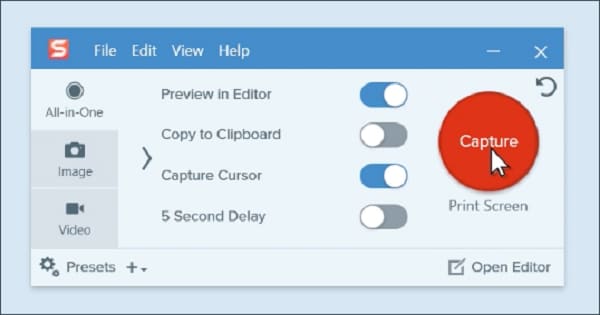
Fordeler:
1. Det intuitive og kompakte grensesnittet gjør det enkelt å bruke.
2. Du kan fange hele skjermen, regionen, vinduet eller rullebildet etter ønske.
3. Snagit gjør det enkelt og praktisk å dele skjermbilder eller opptak med hvem som helst.
4. Det er en rask tilgang til verktøylinjen.
Ulemper:
1. Selv om Mac-versjonen er tilgjengelig, er funksjonene mye færre.
2. Redigeringsverktøyene i Snagit er hovedsakelig designet for stillbilder. Det kan skuffe brukere som har stor etterspørsel etter å redigere fangede videoer.
3. Som betalt programvare er ikke funksjonene til Snagit så praktiske.
2. CamStudio
CamStudio er også en kraftig bærbar videoopptaker med forskjellige funksjoner, for eksempel å markere markøralternativet, spille inn video og lyd, lage øyeblikksbilde, etc. Du kan dessuten til og med brenne innspilte videoer til DVD / CD, som er en veldig praktisk funksjon.
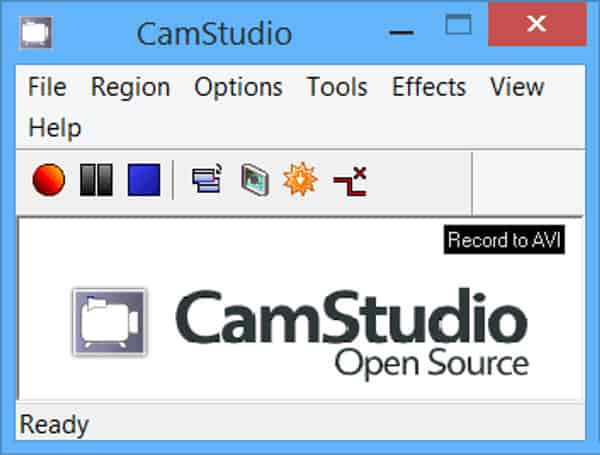
Fordeler:
1. Helt gratis, og det er kontinuerlig oppgradering for å fikse noen feil.
2. Det er en innebygd hjelpefil tilgjengelig i Cam Studio for å veilede brukere hvordan de kan bruke den enkelt.
Ulemper:
1. Utgangsvideoformatet er ganske begrenset, bare AVI-format tilgjengelig, som kan være upraktisk for deling og overføring.
2. Ingen Mac-versjon tilgjengelig.
3. CamStudio kan ikke spille inn høyttalere eller mikrofonlyd samtidig.
3. Apowersoft Free Online Screen Recorder
Hvis du vil spille inn en presentasjon, programvaredemonstrasjon eller opplæring, kan du ta Apowersoft Free Online Screen Recorder i betraktning. Det er et nettleserbasert verktøy, så det er ikke egnet for spill. Men for mange andre oppgaver kan det være et ideelt valg.
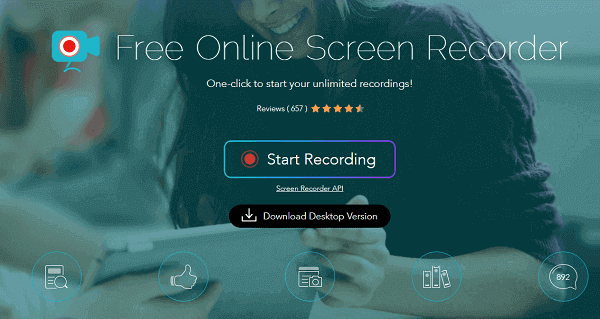
Fordeler:
1. Ulike utdataformater tilgjengelig.
2. Du kan legge til merknader under innspillingen.
3. Ingen tidsbegrensninger eller vannmerker.
Ulemper:
1. Det er ingen gratis desktop-app fra Apowersoft Screen Recorder.
2. Ikke egnet for spillere.
Beste spillopptakere på bærbar PC
1. Bandicam
Hvis du er en spiller, Bandicam vil være den beste bærbare videoopptakeren for deg å spille inn spillet ditt. Det vil hjelpe deg å ta et spill med høyt komprimeringsforhold, samtidig som du holder videokvaliteten nærmere originalen. Bandicam kan også fange hva som helst på PC-skjermen med høy kvalitet.
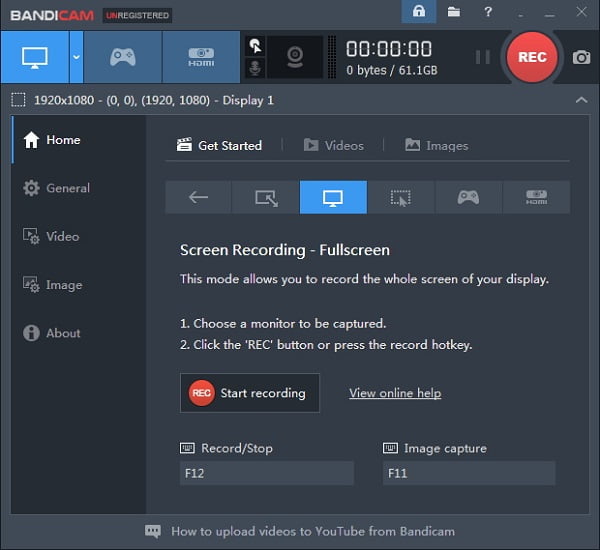
Fordeler:
1. Den største fordelen med Bandicam er at den støtter opptak av forskjellige 2D / 3D-spill med 4K UHD-video og fanger opp til 144 FPS-video.
2. Maskinvareakselerert teknologi er tilgjengelig, som gjør det mulig å spille inn video i høy hastighet.
Ulemper:
1. Det vil være vannmerke i gratisversjon.
2. Det er ingen videoredigeringsfunksjon i Bandicam. Du må redigere den innspilte videoen med en annen videoredigeringsprogramvare etter at videoen er spilt inn på bærbar PC.
3. Det er ingen Mac-versjon tilgjengelig.
2. OBS
OBS er en annen fantastisk gratis bærbar skjermopptaker for spillere. Du kan spille inn en del av skjermen eller fullskjerm fra ethvert vindu eller webkamera med et profesjonelt resultat. Det kan ta deg litt tid å bli vant til grensesnittet, men innsatsen vil lønne seg.
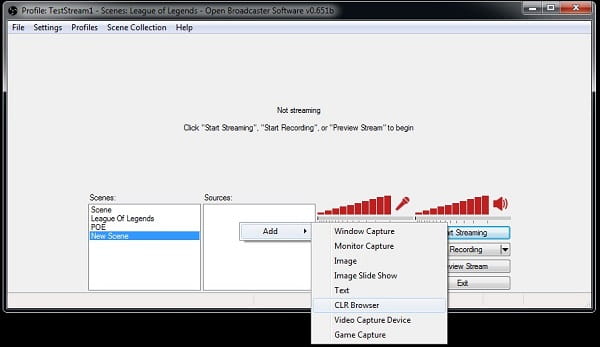
Fordeler:
1. Stort utvalg av kildealternativer.
2. Skjermopptak og direkteavspilling støttes begge.
3. Optimalisert for spill.
Ulempe:
Det er ikke mye hjelp og veiledning for nybegynnere. Du vet ikke hvor du skal begynne når du bruker denne bærbare videoopptakeren for første gang.
3. Movavi Game Capture Gecata
Movavi er en annen utmerket videospilleropptaker med fantastiske funksjoner som online deling, skjermfangstverktøy for bærbar datamaskin, avspillingsverktøy, videoredigering og mange flere. Med denne bærbare skjermopptakeren kan spillere enkelt spille inn de mest minneverdige øyeblikkene i spillelivet ditt!
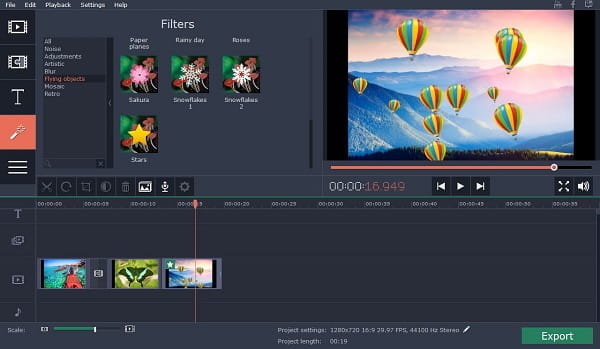
Fordeler:
1. Støtt forskjellige spill.
2. Denne bærbare skjermopptakeren støtter høyttalere og mikrofonopptak. Du kan spille inn lydeffekter, musikk og dialog samt mikrofonutgang samtidig. Noe som betyr at du kan kommentere handlingen mens du går.
3. Movavi gjør det mulig for spillere å overlegge videokamera på spillopptakene.
Ulemper:
1. Det er bare ett utdatavideoformat tilgjengelig: MP4.
2. Ingen Mac-versjon tilgjengelig.
3. Ikke så profesjonell innen videoopptak for bærbar PC.
Beste musikkopptakere på bærbar PC
1. Audacity
Audacity er en gratis og åpen kildekode digital lydredigerer og opptaker designet av en gruppe frivillige.
Denne bærbare opptakeren er enkel å bruke og støtter Windows, Mac OS X, GNU / Linux og andre operativsystemer. Enten du lager musikk, podcaster, lydbøker eller andre typer prosjekt, er Audacity et virkelig fantastisk verktøy verdt å prøve.
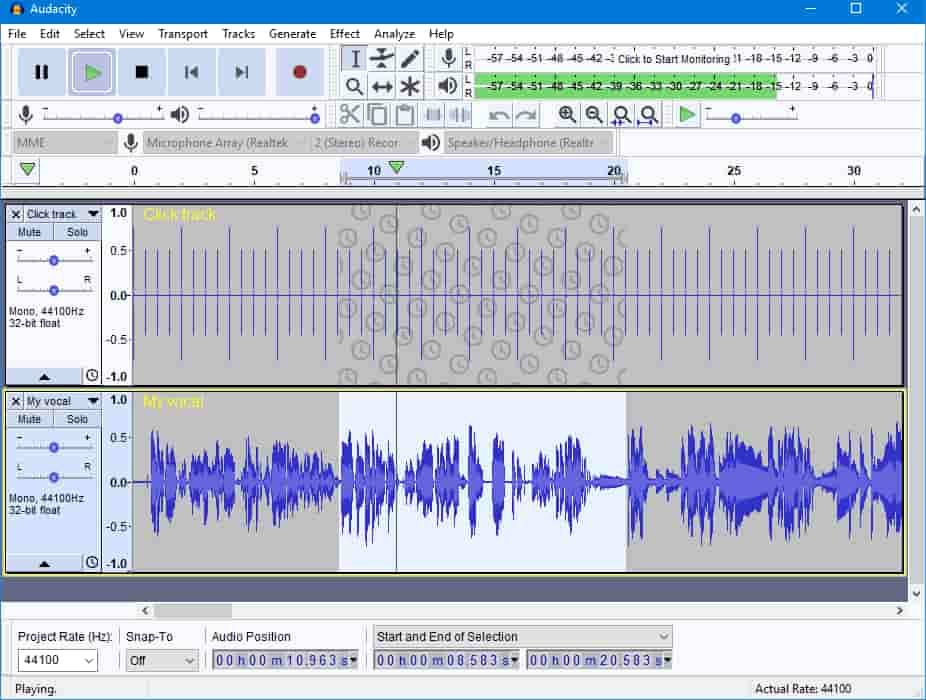
Fordeler:
1. Den er helt gratis og kompatibel med alle operativsystemer.
2. Audacity støtter forskjellige utdataformater, for eksempel MP3 / WMA / AAC / M4A.
3. Audacity støtter flerspors lyd- og batchbehandling.
Ulemper:
1. Den største begrensningen er dens destruktive redigeringsfunksjon. All redigeringsoperasjon er ugjenkallelig, noe som betyr at hvis du gjorde noe galt under redigeringsprosessen, kan du ikke angre eller finpusse senere, med mindre du går gjennom Angre historie og mister alt arbeidet du hadde gjort før.
2. Det er vanskelig å få teknisk support hvis du møter på noen problemer når du støter på et problem med Audacity, siden det er en gratis bærbar datamaskinopptaker. Men det er et brukerforum på utviklerens nettsted for deg å finne svar på de fleste spørsmål.
2. Debuter Video Capture Pro
Debut Video Capture Pro er også en funksjonell bærbar videoopptaker med mange kraftige funksjoner du trenger. Du kan spille inn video eller lyd med denne bærbare skjermen. Men videoopptaksresultatene er ikke så bra som lydresultatene. Så vi anbefaler det som musikkopptaker.
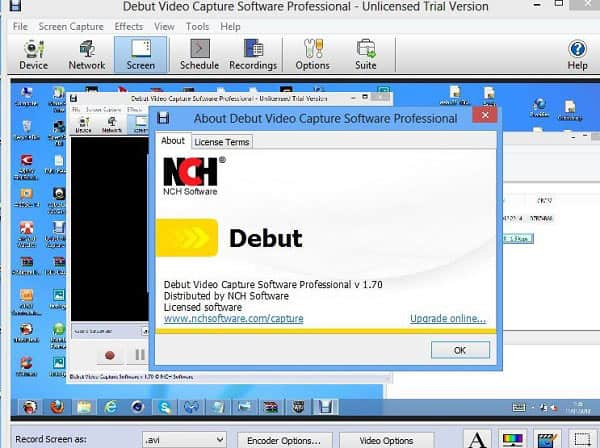
Fordeler:
1. Debut er veldig enkel å bruke, selv nybegynnere kan bruke den effektivt uten få vanskeligheter.
2. Det er mange utdataformater tilgjengelig, du kan spille inn video som avi, wmv, flv, mpg, mp4, mov og flere videoformater.
3. Du kan spille inn video alene eller spille inn video og lyd samtidig.
Ulemper:
1. Du kan bare glede deg over alle funksjonene til Debut Video Capture Pro med den betalte versjonen.
2. Det er ingen redigeringsfunksjon i Debut Video Capture Pro. Du må bruke annen programvare hvis du vil redigere videoene du har tatt.
3. Forhåndsvisningsfunksjonen er forvirrende når du spiller inn skjerm på bærbar PC med Debut.
3. Leawo musikkopptaker
Leawo musikkopptaker er en kraftig musikkopptaker som kan spille inn lyd fra hvilken som helst kilde med tapsfri kvalitet.
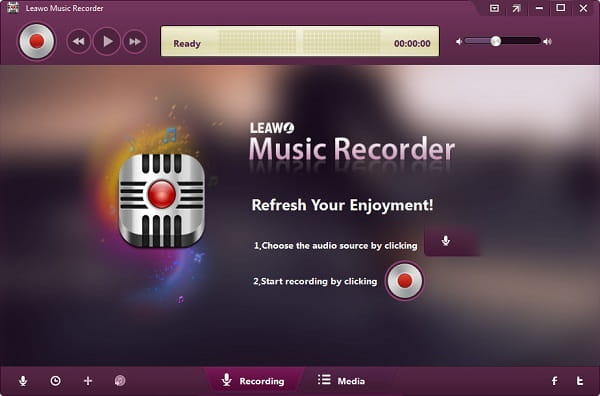
Fordeler:
1. Du har lov til å ta opp lokal musikk/lyd fra din PC eller Mac.
2. Du kan ta opp lyd fra mikrofon eller annen innebygd lydinngang som Realtek High Definition Audio, Realtek Digital Input, etc.
3. Det er praktisk å dele innspilt musikk til iTunes innen ett klikk.
Ulemper:
1. Du må betale for denne bærbare musikkopptakeren for å kunne glede seg over de komplette funksjonene.
2. Begrenset språkstøtte. Det er bare tre typer språk som støttes av Leawo Music Recorder nå: engelsk, japansk og tysk.
3. Det må installeres et virtuelt lydkort for å bruke denne programvaren jevnt.
Det er ingen tvil om at det er forskjellige bærbare videoopptakere du kan velge mellom, men hvilken du kan velge kan være et problem. Forhåpentligvis kan denne artikkelen gjøre deg en fordel å gjøre tankene dine tydeligere. Ovennevnte listede bærbare videoopptakere er de beste valgene for deg.
Hvis du er en spillelsker, kan du velge en du foretrekker fra de tre forslagene ovenfor. Hvis du er en musikkelsker, er også musikkopptakerne nevnt i siste del verdt å prøve.
Imidlertid, hvis du har alle opptakskravene som er nevnt over, Aiseesoft Skjermopptaker absolutt fortjener en prøve, siden den har alle funksjonene andre opptakere ikke har. Velg uansett en for å oppleve etter ditt behov!
Hva synes du om dette innlegget?
Utmerket
Vurdering: 4.8 / 5 (basert på 98-karakterer)